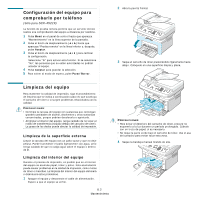Samsung SCX4521F User Manual (SPANISH) - Page 52
Configuración del equipo para comprobarlo por teléfono (Sólo para SCX-4521F), Limpieza del equipo
 |
UPC - 635753616040
View all Samsung SCX4521F manuals
Add to My Manuals
Save this manual to your list of manuals |
Page 52 highlights
Configuración del equipo para comprobarlo por teléfono (Sólo para SCX-4521F) La función de prueba remota permite que un servicio técnico realice una comprobación del equipo a distancia por teléfono. 1 Pulse Menú en el panel de control hasta que aparezca "Mantenimiento" en la línea superior de la pantalla. 2 Pulse el botón de desplazamiento ( o ) hasta que aparezca "Prueba remota" en la línea inferior y, después, pulse Aceptar. 3 Pulse el botón de desplazamiento ( o ) para cambiar la configuración. Seleccione "Si" para activar esta función. Si se selecciona "No", las personas que no estén autorizadas no podrán acceder al equipo. 4 Pulse Aceptar para guardar la selección. 5 Para volver al modo de espera, pulse Parar/Borrar. 2 Abra la puerta frontal. 3 Saque el cartucho de tóner presionándolo ligeramente hacia abajo. Colóquelo en una superficie limpia y plana. Limpieza del equipo Para mantener la calidad de impresión, siga el procedimiento de limpieza que se indica a continuación cada vez que sustituya el cartucho de tóner o si surgen problemas relacionados con la calidad. PRECAUCIONES: • No limpie la carcasa del equipo con sustancias que contengan grandes cantidades de alcohol, disolventes u otras sustancias concentradas, porque podrían decolorarla o agrietarla. • Al limpiar el interior del equipo, tenga cuidado de no tocar el rodillo de transferencia (situado debajo del cartucho de tóner). La grasa de los dedos puede afectar la calidad de impresión. Limpieza de la superficie externa Limpie la carcasa del equipo con un paño suave y que no deje pelusa. Puede humedecer el paño ligeramente con agua, pero tenga cuidado de que no caiga agua sobre el equipo o dentro de él. Limpieza del interior del equipo Durante el proceso de impresión, es posible que en el interior del equipo se acumule papel, tóner y polvo. Esta acumulación puede causar problemas en la calidad de impresión, como motas de tóner o manchas. La limpieza del interior del equipo eliminará o disminuirá estos problemas. 1 Apague el equipo y desconecte el cable de alimentación. Espere a que el equipo se enfríe. 8.2 Mantenimiento PRECAUCIONES: • Para evitar el deterioro del cartucho de tóner, procure no exponerlo a la luz durante un período prolongado. Cúbralo con un trozo de papel, si es necesario. • No toque la parte verde bajo el cartucho de tóner. Use el asa del cartucho para evitar tocar esta zona. 4 Saque la bandeja manual tirando de ella.